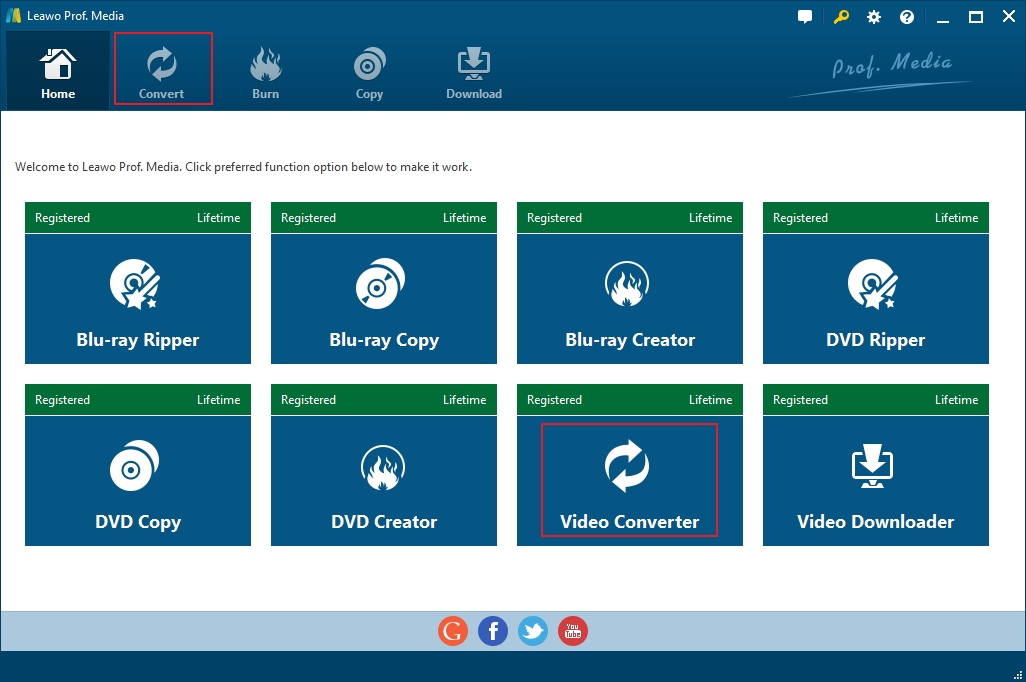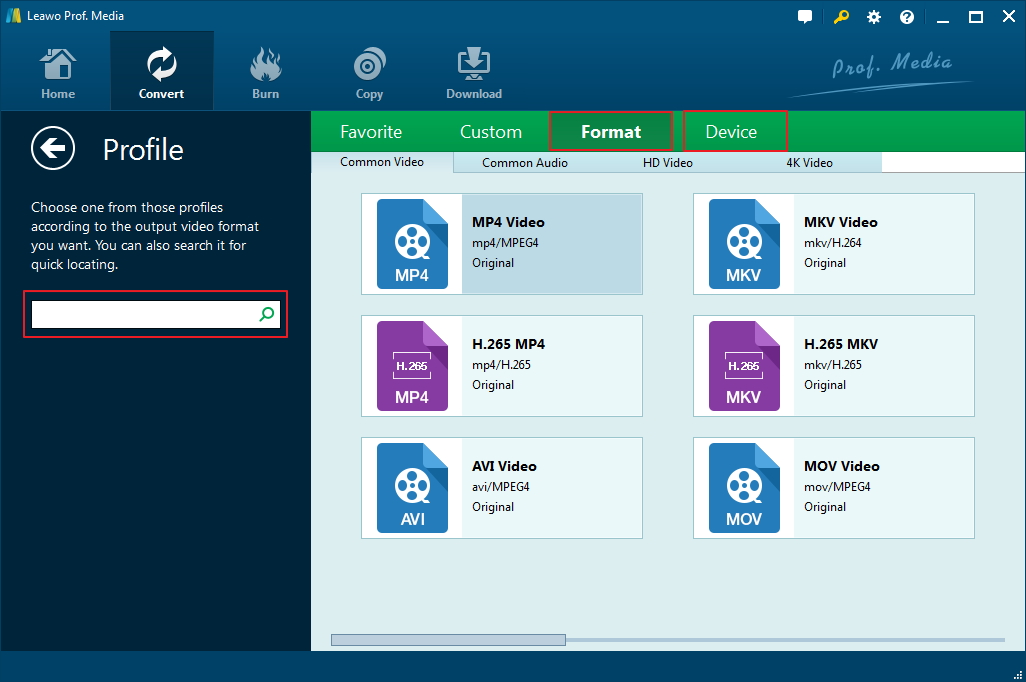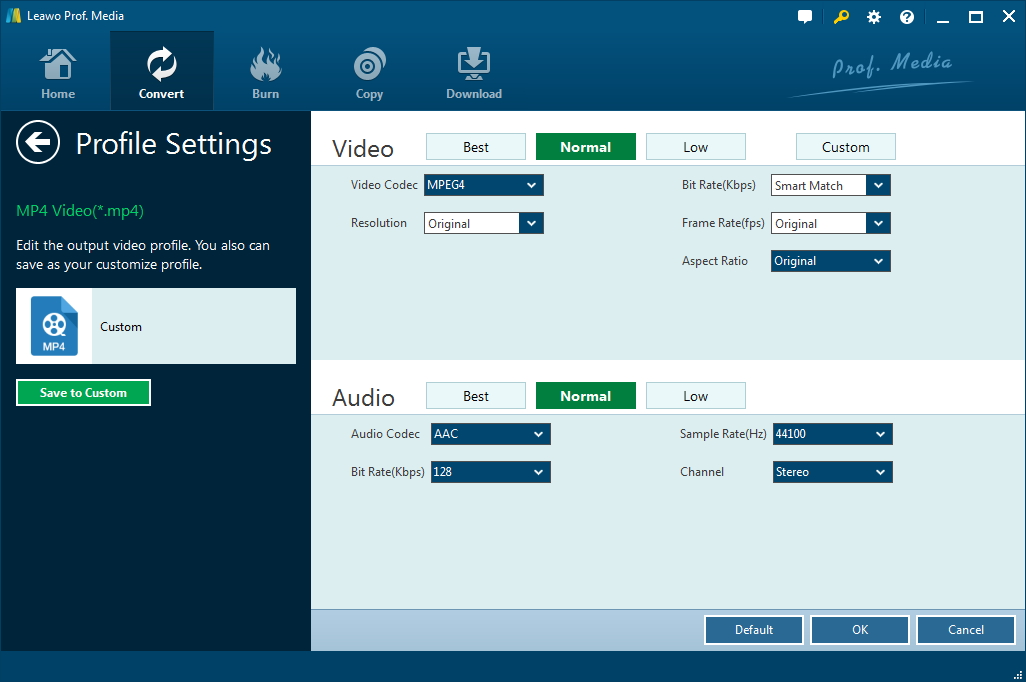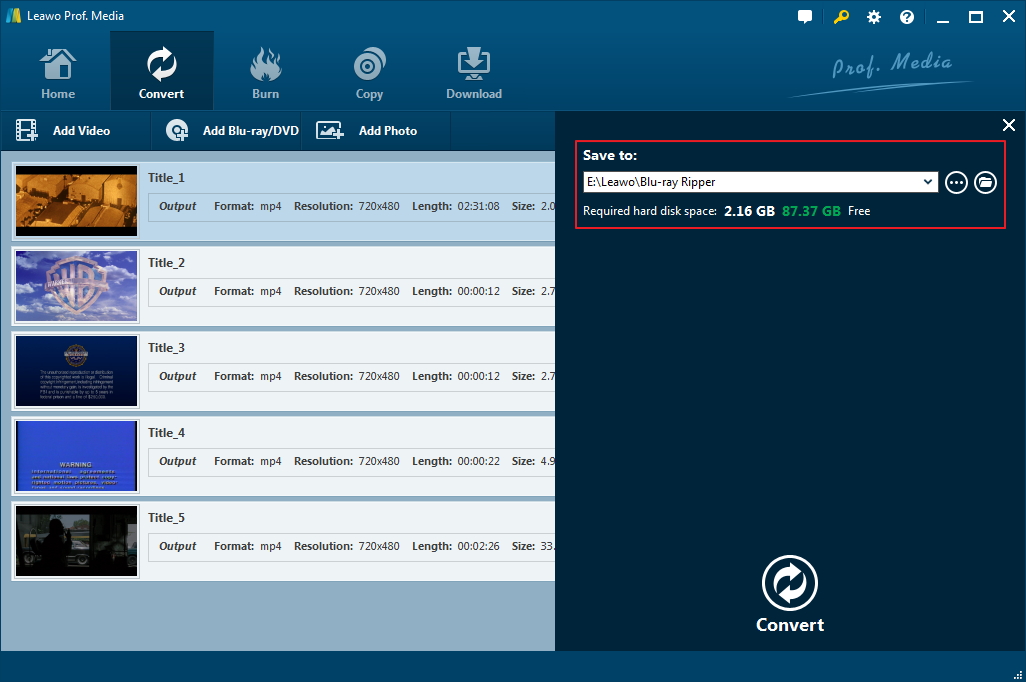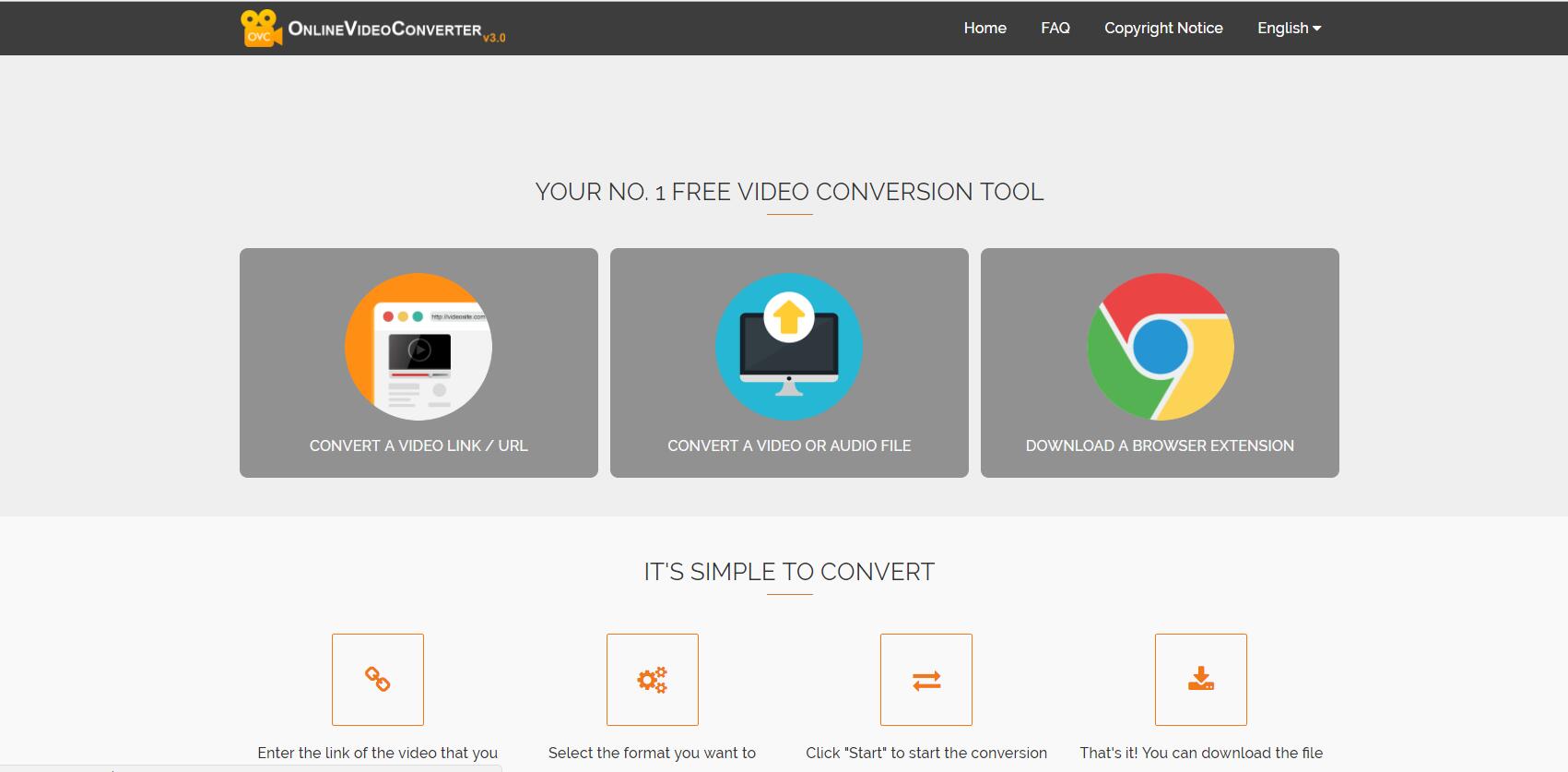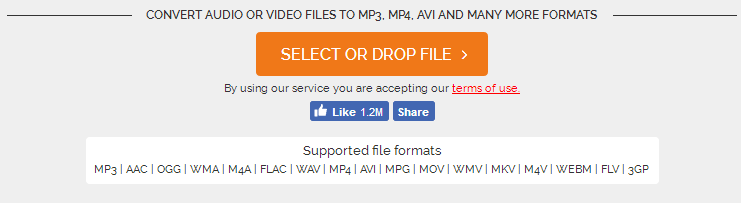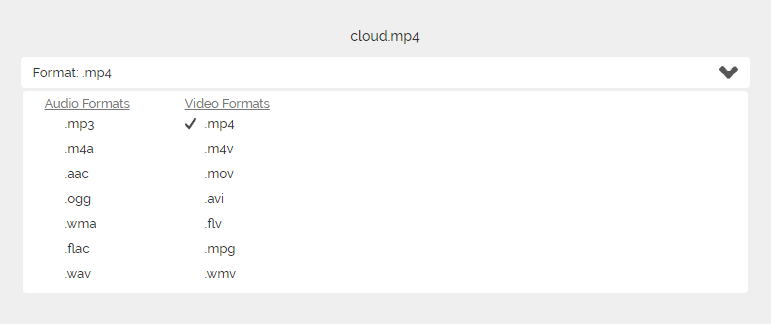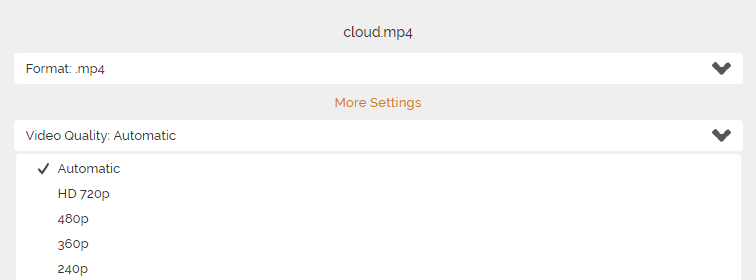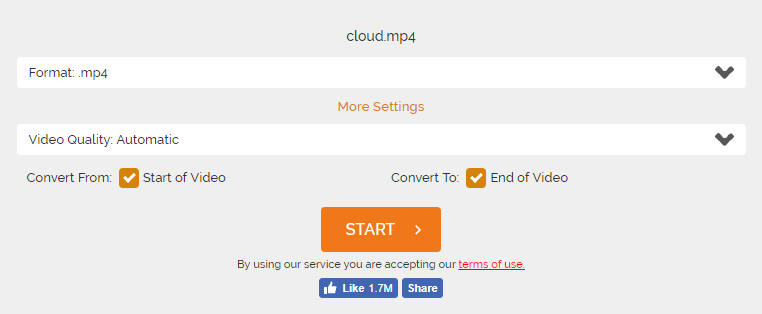Les vidéos MPEG suivent la norme établie par Moving Picture Experts Group (MPEG). Les normes MPEG comprennent : MPEG-1, MPEG-2, MPEG-3, MPEG-4, MPEG-4 Partie 2, etc. Ces normes sont largement utilisées par de nombreuses vidéos. Il se peut donc que vous ayez beaucoup de vidéos MPEG sur le disque dur de votre ordinateur. Si vous avez trop de vidéos MPEG stockées sur ordinateur et qu'elles occupent votre espace de stockage limité, il est temps de les compresser à une taille plus petite. C'est un bon moyen de faire de la place sur le disque dur, en même temps, de conserver vos vidéos préférées intactes sur votre disque dur.
Comment compresser une vidéo MPEG avec un programme de conversion vidéo
Pour compresser une vidéo MPEG, vous aurez besoin d'un puissant compresseur de vidéo. Il existe de nombreux convertisseurs de vidéo capables de faire la compression vidéo MPEG. Pour vous éviter d'avoir à choisir l'un de tous ces convertisseurs, je vais vous présenter un des meilleurs, Convertisseur de Vidéo de Leawo.
Il s'agit d'un puissant convertisseur de vidéo capable de convertir des fichiers vidéo et audio entre toutes sortes de formats populaires. Comme beaucoup d'entre vous qui ont utilisé ce genre de programme doivent le savoir, la plupart des convertisseurs de vidéo permettent aux utilisateurs d'ajuster les paramètres des vidéos qu'ils convertissent. Le Convertisseur de Vidéo de Leawo vous permet d'ajuster les paramètres vidéo comme la résolution, le débit binaire, la fréquence d'images, etc. Des paramètres comme ceux-là peuvent décider de la taille de la vidéo. Ainsi, avec le Convertisseur de Vidéo de Leawo, vous pouvez ajuster ces paramètres vidéo pour rendre vos vidéos MPEG plus petites. De plus, il supporte un large éventail de formats vidéo. Peu importe si vous essayez de compresser de MPEG 4 ou d'autres normes MPEG, vous ne devriez pas rencontrer de problèmes de compatibilité.
Voici comment faire la compression de MPEG avec le Convertisseur de Vidéo de Leawo.
Note : Le développeur du logiciel intègre le Convertisseur de Vidéo de Leawo dans un ensemble de logiciels appelé Prof.Media. Vous pouvez acheter le programme séparément dans le programme.
Étape 1. Ouvrez Prof.media de Leawo. Et puis cliquez sur Convertisseur de Vidéo ou cliquez sur le bouton Convertir en haut pour lancer le Convertisseur de Vidéo de Leawo.
Étape 2. Vous pouvez importer vos vidéos MPEG dans le programme de deux manières. La première est à faire glisser et déposer directement les fichiers vidéo MPEG sur l'interface du programme. La deuxième façon est à cliquer sur le bouton Ajouter des vidéos en haut de l'interface et à sélectionner les vidéos manuellement.
Étape 3. Pour définir le format de sortie des vidéos MPEG, recherchez le bouton qui se trouve sur le côté gauche du bouton vert Convertir dans le coin supérieur droit de la liste de fichiers et cliquez dessus. Le menu suivant contient 3 boutons : Éditer, Modifier et Appliquer à tous. Cliquez sur le bouton Modifier pour sélectionner un format dans la liste des formats et le choisir comme format de sortie.
Étape 4. Pour modifier les paramètres de la vidéo de sortie, cliquez sur le bouton Éditer et allez à la page Paramètres du profil. Vous y verrez les paramètres audio et vidéo. Si vous voulez réduire la taille de la vidéo de sortie, vous pouvez modifier les paramètres vidéo comme le débit binaire, la résolution, la fréquence d'images et les paramètres audio comme le débit binaire et la fréquence d'échantillonnage. Après avoir modifié, vous pouvez revenir à l'interface et vérifier la taille du fichier de sortie affiché dans la liste des fichiers.
Étape 5. Après avoir ajusté les paramètres vidéo, vous pouvez démarrer la compression de vidéo MPEG. Revenez à l'interface principale et cliquez sur le bouton vert Convertir au-dessus de la liste des fichiers. Une barre latérale apparaîtrait. Avant de commencer à compresser le fichier MPEG, choisissez d'abord le répertoire de sortie par défaut en haut de la barre latérale. Et puis vous pouvez démarrer la compression de MPEG en cliquant sur ce bouton Convertir en bas de la barre latérale.
Comment compresser une vidéo MPEG en ligne avec un convertisseur de vidéo en ligne
Il existe une autre façon de compresser les vidéos MPEG : le convertisseur de vidéo en ligne. Mais ce n'est possible que si vous n'avez que quelques petites vidéos MPEG à compresser. Si vous voulez une compression de vidéo MPEG massive, vous devriez probablement opter pour le Convertisseur de Vidéo de Leawo.
La raison pour laquelle je pense qu'il n'est pas adapté à la compression de MPEG massive est que vous devez d'abord télécharger vos vidéos MPEG au site Web. Lorsque la compression est terminée, vous devrez les télécharger à nouveau depuis le site Web, ce qui peut être gênant et nécessite une connexion Internet à haut débit. Pourtant, vous pouvez toujours tenter votre chance et voir comment les choses se passent.
Google convertisseur de vidéo en ligne et vous verrez qu'il y en a beaucoup. Je vais utiliser onlinevideoconverter comme exemple pour vous montrer comment compresser une vidéo MPEG.
1. Ouvrez onlinevideoconverter et cliquez sur CONVERTIR UN FICHIER VIDÉO OU AUDIO.
2. Cliquez sur SÉLECTIONNER OU FAIRE GLISSER LE FICHIER pour sélectionner la vidéo MPEG que vous souhaitez compresser pour la télécharger au site Web. Ou vous pouvez directement faire glisser la vidéo sur le site Web.
3. Cliquez sur la case d'option Format et sélectionnez un format pour la vidéo de sortie.
4. Cliquez sur la case d'option Qualité vidéo et sélectionnez la résolution idéale pour la vidéo de sortie.
5. Cliquez sur le bouton Démarrer pour démarrer la compression. Lorsque la compression de MPEG est terminée, vous serez redirigé à la page de téléchargement, cliquez simplement sur le bouton Télécharger pour télécharger la vidéo MPEG compressée.
Vous avez maintenant deux choix pour compresser une vidéo MPEG. Pour ceux qui ont beaucoup de vidéos MPEG à compresser, le Convertisseur de Vidéo de Leawo est certainement le bon choix. Vous pouvez facilement compresser MP4 ou d'autres formats populaires et faire de la place sur votre disque dur.